ADLEX TECH – WhatsApp adalah salah satu aplikasi yang paling banyak di unduh baik pada perangkat yang berbasis (Operating Systems) OS Android atau pun yang berbasis OS Apple, sebagian besar pengguna smartphone yang menggunakan aplikasi Whatsapp ini pun bisa menggunakan nya di PC atau Laptop nya sendiri tanpa instal ataupun dengan instal App nya di PC Anda, tapi kali ini Adlex Tech akan membahas cara menginstal WhatsApp di PC Anda.
Sebeneranya WhatsApp dapat digunakan secara langsung dari komputer desktop dengan menggunakan browser. Tetapi biasanya konsentrasi kita akan terbagi karena jika membuka di browser terkadang kita lebih teralihkan dengan mencuri-curi waktu untuk browsing ini dan itu. Maka dari itu Whatsapp PC ini adalah salah satu solusi agar konsentrasi pekerjaan kita tidak terganggu dengan hal-hal lain yang ada di browser.
Cara untuk menginstal WhatsApp pada komputer Anda sangatlah mudah bahkan aplikasinya di sediakan gratis, Anda hanya perlu akses menggunakan browser ke link ini Aplikasi Whatsapp, Anda dapat juga mengunduhnya via Apple App Store atau Microsoft Store. Tetapi ada catatan yang sangat penting yang tidak bisa di abaikan, WhatsApp hanya dapat dipasang atau diinstal pada komputer Anda jika sistem operasi yang Anda gunakan atau pakai adalah Windows 8.1 ke atas (atau yang lebih baru) atau Mac OSX 10.9 ke atas (atau yang lebih baru). Jika untuk semua sistem operasi selain atau di bawah yang tercantum di atas, Anda masih dapat menggunakan WhatsApp di browser Anda dengan klik link di sini. Simak step by step nya yah.
Untuk memasang Whatsapp pada Windows 8.1+

- Buka browser yang ada di komputer Anda contohnya : Google Crome, Mozila Firefox dan lain-lain, lalu kunjungi tautan ini halaman unduhan untuk mengunduh file .exe yang nantinya akan Anda instal.
- Tunggu hingga unduhan selesai dilakukan, lalu buka WhatsApp.exe pada Folder unduhan Anda, jika bingung tekan CTR+J untuk membuka Tab Unduhan dan silahkan klik file dengan nama WhatsApp.exe lalu lakukan penginstalan.
- Ketika penginstalan selesai, buka WhatsApp PC pada komputer Anda dan pindai kode QR dari Whatsapp Android atau iPhone Anda untuk masuk, Selamat WhatsApp PC Windows sudah bisa di gunakan.
Untuk memasang Whatsapp pada Mac OSX 10.9+

- Pada browser komputer Anda Contohnya : Safari , kunjungi halaman unduhan untuk mengunduh file .zip yang telah disediakan.
- Saat unduhan selesai, buka file zip untuk menjalankan aplikasi WhatsApp dalam folder unduhan Anda.
- Pada pemasangan pertama Anda, aplikasi akan meminta jika Anda ingin menambahkan WhatsApp ke folder Aplikasi dan dock desktop Anda.
- Ketika pemasangan selesai, buka WhatsApp pada komputer Anda dan pindai kode QR dari Android atau Iphone Anda untuk masuk. Selamat WhatsApp PC Mac OS sudah bisa di gunakan.
Alternatif lainnya, Anda dapat mengunduh dan memasang WhatsApp via Apple App Store.
Cara untuk memindai kode QR
- Pada Android: Layar Chat > Menu > WhatsApp Web.
- Pada iPhone 8.1+: Pengaturan > WhatsApp Web.
- Pada Windows Phone 8.1+: Layar Chat > Menu > WhatsApp Web.

Semoga artikel ini membantu kesulitan Anda dalam menginstal/ memasang Aplikasi WhatsApp di PC atau Laptop Anda.
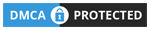
Comment